説明機能仕様ダウンロード画像使い方
ハードディスクの RAW データを表示して、データを復元できるアプリケーション
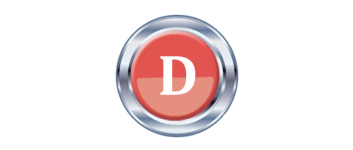
ハードディスク内の RAW データの表示や検索を行うアプリケーション。読み取り不能なクラスターとセクターをチェックし、コンピュータのハードディスクに隠されているものを発見し、失われたデータを回復するのに役立ちます。
Disk Investigator の概要
Disk Investigator は、オペレーティングシステムをバイパスし、RAW ドライブセクターを直接読み取ることにより、実際のドライブの内容を表示するアプリケーションです。
Disk Investigator の機能
Disk Investigator の主な機能です。
| 機能 | 概要 |
|---|---|
| メイン機能 | ディレクトリ内のファイル/フォルダのパスを取得 |
| 機能詳細 | ・ハードディスクの RAW データの表示 ・ディレクトリ、ファイル、クラスター、システムセクターを表示および検索 ・ファイルを別の場所にのコピー |
ハードディスクの RAW データを表示します
Disk Investigator は、ハードディスクに保存されているすべての RAW データを表示するアプリケーションです。
オペレーティングシステムをバイパスしてドライブセクターを直接読み取るので、読み取り不可能なものを含む実際のドライブの内容を表示し、ディレクトリやファイル、クラスターおよびシステムセクターを表示および検索できます。
失われたデータを回復するのにも役に立ちます
Disk Investigator では、ディスクの RAW データを表示するほかに、選択したディレクトリやファイルの RAW データを表示することができます。
このツールを使用するとハードディスクに隠されているすべてのものを発見できるので、以前に削除したファイルのデータを検索して、失ったデータを回復したい場合にも役に立ちます。
ハードディスクに隠された全てのデータを表示します
Disk Investigator は、コンピュータのハードディスクに隠された全てのデータを発見し、失ったデータの回復を助けるソフトです。オーペレーティングシステムを介さず直接ハードディスクのドライブセクタを読むことで実際のドライブ内容を表示します。
機能
- ハードディスクの RAW データの表示
- ディレクトリ、ファイル、クラスター、システムセクターを表示および検索
- ファイルを別の場所にのコピー
- OS を迂回し直接ドライブセクターを読み込みます
- 以前に削除したファイルを元に戻します。
- データを見つける検索機能
- コンテンツのファイルと RAW クラスタの検索。
- ローレベル BIOS parameter block 属性の表示
- RAW のディレクトリ、ファイル、クラスタ、およびシステムセクタを表示
使い方
インストール
1.インストール方法
- セットアップウィザードが開始したら[Next]をクリックします。
- インストール先を確認して[Install]をクリックします。
- インストールが完了しました。[Finish]をクリックしてセットアップウィザードを閉じます。
基本的な使い方
1.ドライブの内容を表示する
- 「View」の「Disk」を選択すると、ディスクの RAW データが表示されます。
- 「Directories」を選択すると、ディレクトリ内のファイルが表示されます。
- 右クリックメニューから、ファイルを開いたり、コピーしたり、ハッシュを計算することができます。
- ファイルをダブルクリックすると、ファイルの RAW データを表示できます。

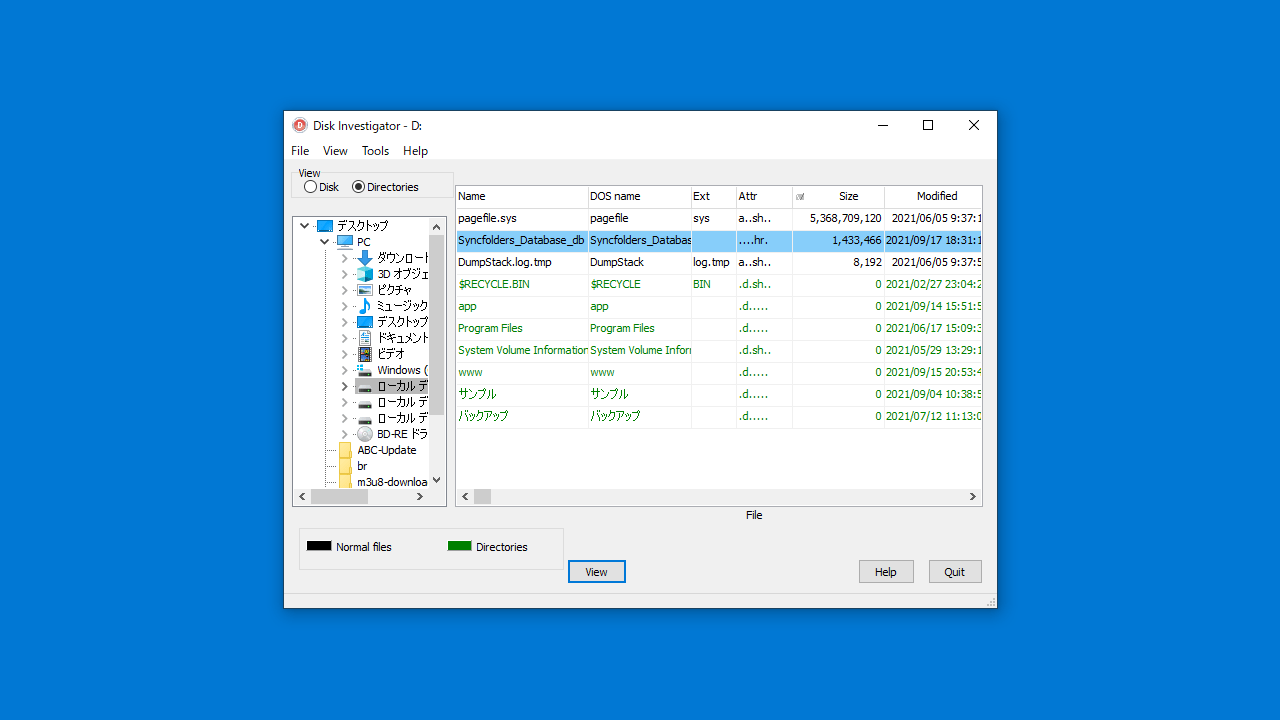
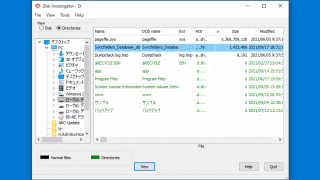
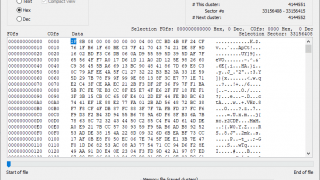
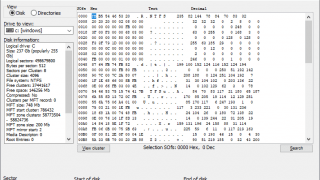
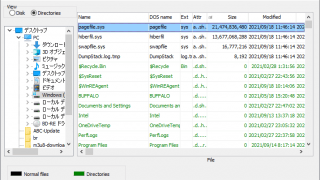
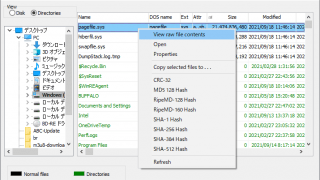
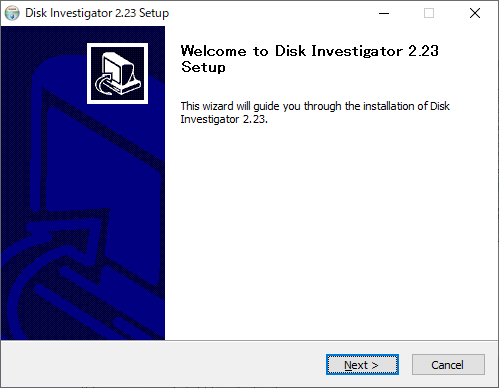
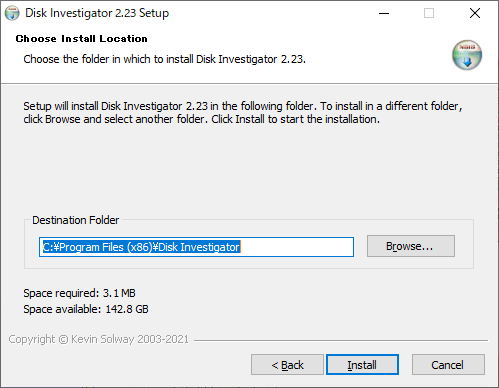
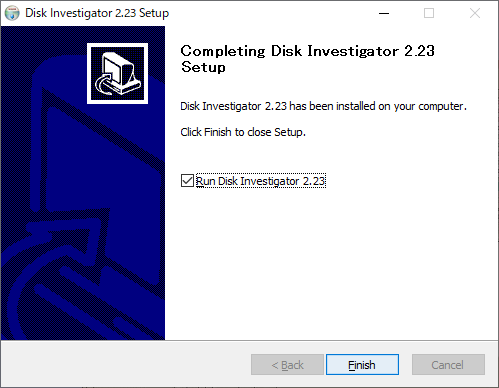
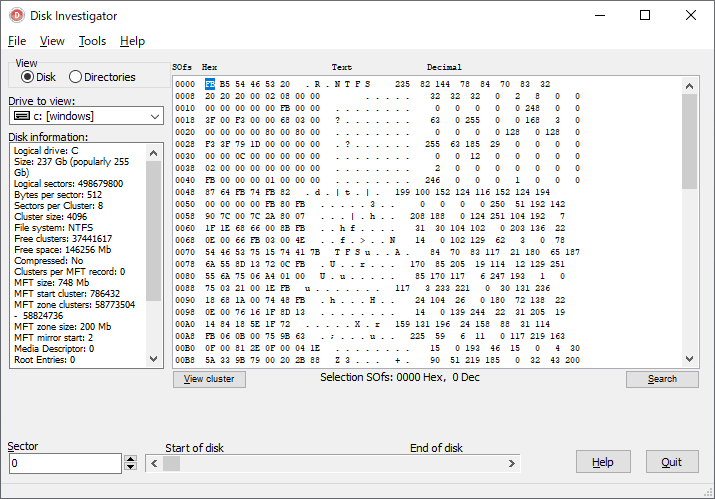
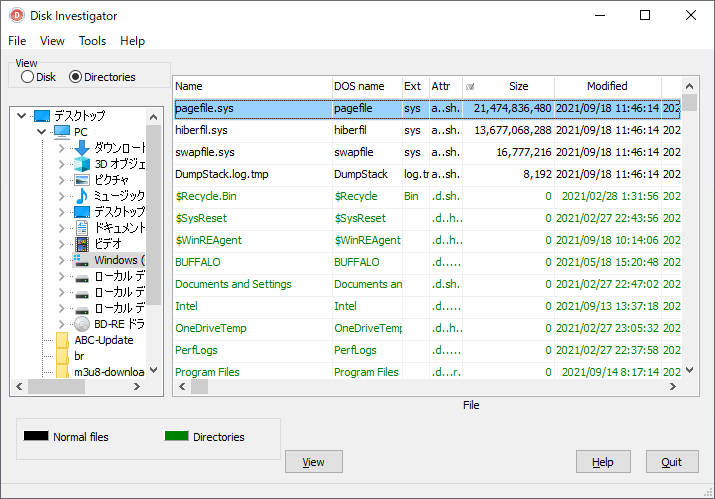
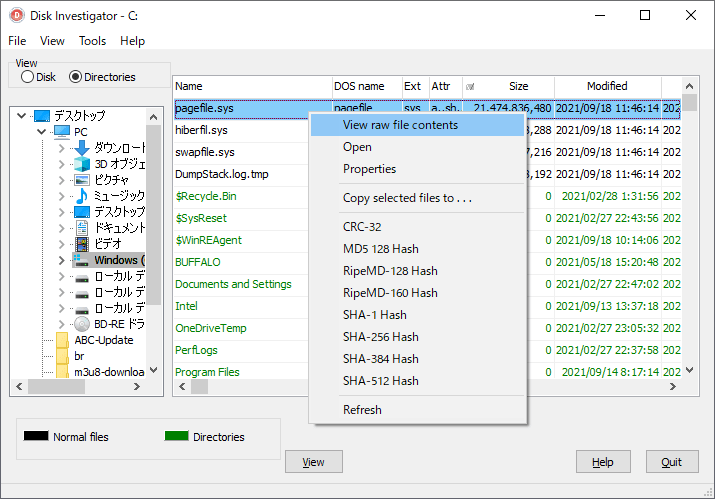
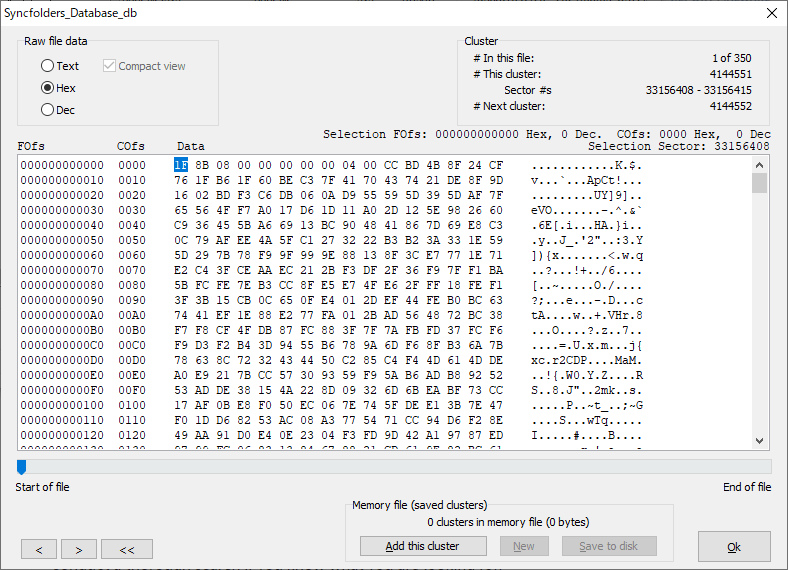
Disk Investigator は、どなたでも無料で使用できます。